
Kazalo:
- Avtor John Day [email protected].
- Public 2024-01-30 12:08.
- Nazadnje spremenjeno 2025-01-23 15:09.
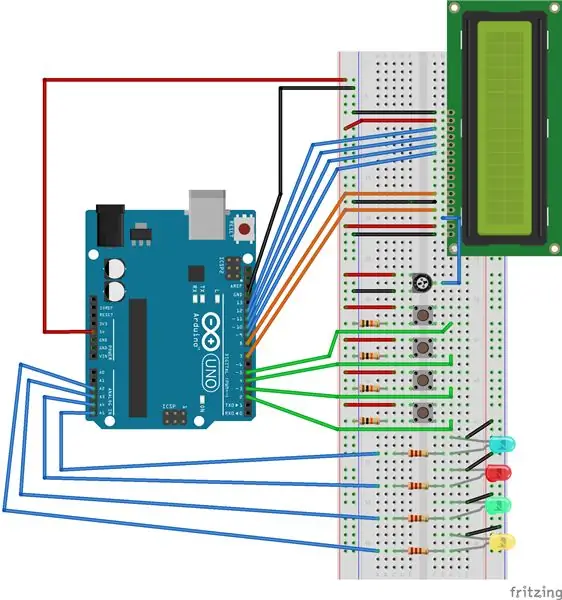
V tem laboratoriju boste s tipkami, LCD zaslonom in LED diodami ustvarili igro Simon Says z mikro krmilnikom Arduino.
Strojna oprema, potrebna za ta projekt:
1. Arduino Uno
2. LCD zaslon
3. 4 tipke
4. Potenciometer
5. 4 LED
6. Ogledna plošča
7. Žice/priključki
Potrebne knjižnice:
1. LiquidCrystal
2. EEPROM
Korak: Priključite 4 LED
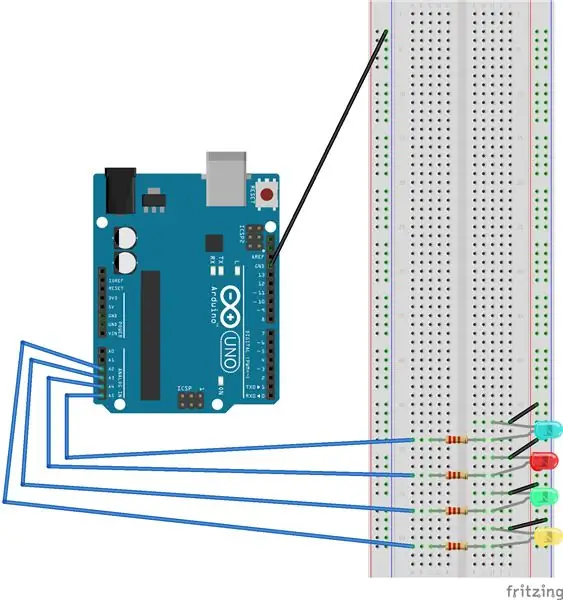
Za ta projekt je najbolje uporabiti 4 LED različne barve, na primer modro, zeleno, rdečo in rumeno.
Za priključitev LED na mizo:
1. Postavite LED na ploščo
2. Povežite mostiček z ozemljitvene tirnice na spodnji vodnik (-) LED
3. Priključite mostični kabel iz vrat na Arduinu, vrata, prikazana na diagramu, so A2-A5, na ploščo. Upor 220 Ω (ohm) postavite v isto vrsto kot žico in ga priključite na zgornji kabel (+) LED
4. Ponovite korake 1 - 3, da dokončate priključitev preostalih 3 LED na ploščo
2. korak: Povežite 4 tipke
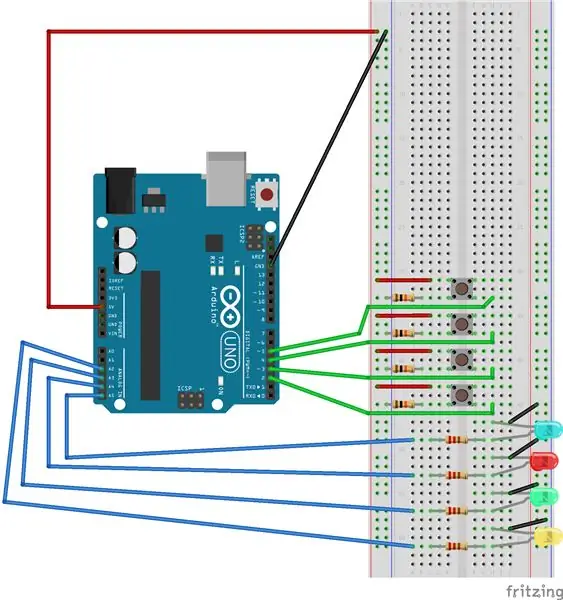
Gumbi se bodo uporabljali za igranje igre, zato jih postavite na mesto, ki je lahko dostopno. Za lažje razumevanje igre je treba gumbe postaviti pred ustrezno LED.
Koraki za povezavo tipke:
1. Gumb vstavite v ploščo
2. Priključite žico v zgornjem levem kotu gumba na napajalni vodnik na plošči.
3. Priključite 10K Ω (ohm) upor na spodnjo levo stran gumba in ozemljitveno ploščo na plošči
4. Spodnja desna stran gumba bo z žico povezana z vrati na Arduinu, vrata 2-5 se uporabljajo za gumbe na diagramu.
5. Ponovite korake 1-4, da dokončate povezovanje preostalih 3 tipk.
3. korak: Priključite LCD zaslon
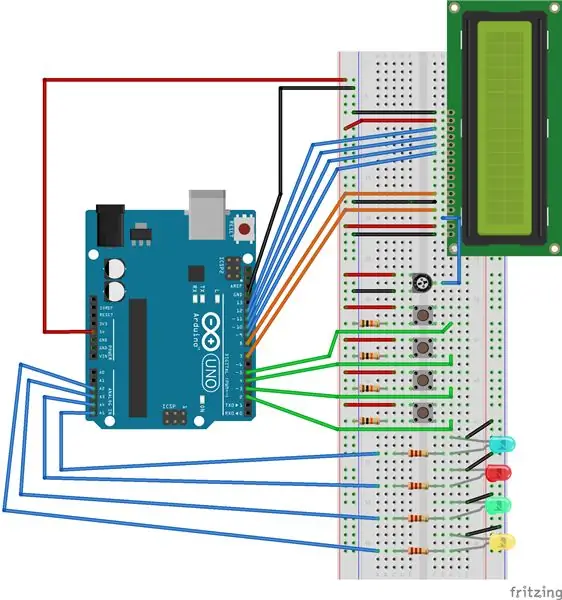
Zaslon LCD bo uporabljen za prikaz trenutnega igralčevega rezultata med igro in najvišjega rezultata. LCD je povezan s ploščo s 16 različnimi zatiči. Za delovanje LCD -ja je potreben potenciometer, zato ga postavite na ploščo. Zgornji levi zatič potenciometra je priključen na napajalno tirnico matične plošče, spodnji levi zatič pa na ozemljitveno tirnico.
Zatiči LCD so povezani v naslednjem vrstnem redu:
- Tla
- Moč
- Pin 11
- Pin 10
- Pin 9
- Pin 8
- Prazno
- Prazno
- Prazno
- Prazno
- Pin 7
- Tla
- Pin 6
- Potenciometer
- Moč
- Tla
4. korak: Koda za Simon Says
Priložena je datoteka 1200_Project2_Simon.ino, ki vsebuje vso kodo, potrebno za dokončanje tega projekta. Koda uporablja naključno število za odločitev, kateri vzorec bo prikazan za vsak krog. Pomnilnik EEPROM se uporablja za shranjevanje visoke ocene, ki je prikazana na LCD zaslonu.
Priporočena:
Simon pravi spominska igra: 4 koraki

Simon pravi spominsko igro: To je igra, ki jo imamo mnogi radi in se je spominjamo iz otroštva. Ne samo, da vračamo nostalgične spomine, ampak jih dodajamo v svet računalniškega inženiringa! Ta igra je sestavljena iz različnih stopenj, v katerih so LED -diode s
Simon pravi s Play -Dohom - Makey Makey: 3 koraki

Simon pravi z Play -Dohom - Makey Makey: Javna knjižnica Dover je gostila zgradbo Night of Instructables z kompleti Makey Makey. Naši pokrovitelji so bili povabljeni, da eksperimentirajo s kompleti in vsakdanje predmete spremenijo v krmilnike, klaviature ali glasbila. V tem navodilu bomo
Simon pravi: 3 koraki

Simon Says: To navodilo je napisano v nizozemščini.Voor onze seminar "Happy Hacking" op de HKU hebben wij een soundboard gemaakt die is gebaseerd op het spel Simon pravi. Gumb za odpiranje vrat te pijane komt er een geluid uit. Gumb Elke heeft een eigen geluid. Na
Računalniško inženirstvo Simon pravi: Igra: 3 koraki

Končni zaključek računalniškega inženiringa Simon pravi igro: Moja ideja: Moj projekt je igra Simon pravi. V tej igri so štiri LED in štirje gumbi. Glasba bo predvajala zvočni signal, LED pa bo zasvetila v skladu z glasbo. Potem se bo igra začela. Prižgala se bo LED lučka in klikniti morate na zadnjico
Arduino Project // Simon pravi (s posledico Penatly): 5 korakov

Arduino Project // Simon pravi (s Penatly Consequence): Živjo! To je zelo prijazen začetnikom prijazen pouk, saj je to pravzaprav tudi moj prvi arduino projekt. Ta projekt sem ustvaril, da bi opravil tečaj, ki ga trenutno spremljam, imenovan If This Then That. V tem Instructable -u vam bom pokazal, kako narediti
